首页 > 基础资料 博客日记
巨详细Java JDK环境配置(Mac 版)
2024-09-09 08:00:07基础资料围观532次
这篇文章介绍了巨详细Java JDK环境配置(Mac 版),分享给大家做个参考,收藏Java资料网收获更多编程知识
本篇最详细保姆级教程Mac OS上安装JDK以及配置环境细化每个步骤过程认真看完。
一、下载JDK安装包
1.1 移步oracle官网下载对应Mac OS版本JDK安装包
官网下载链接:
Java Downloads | Oracle
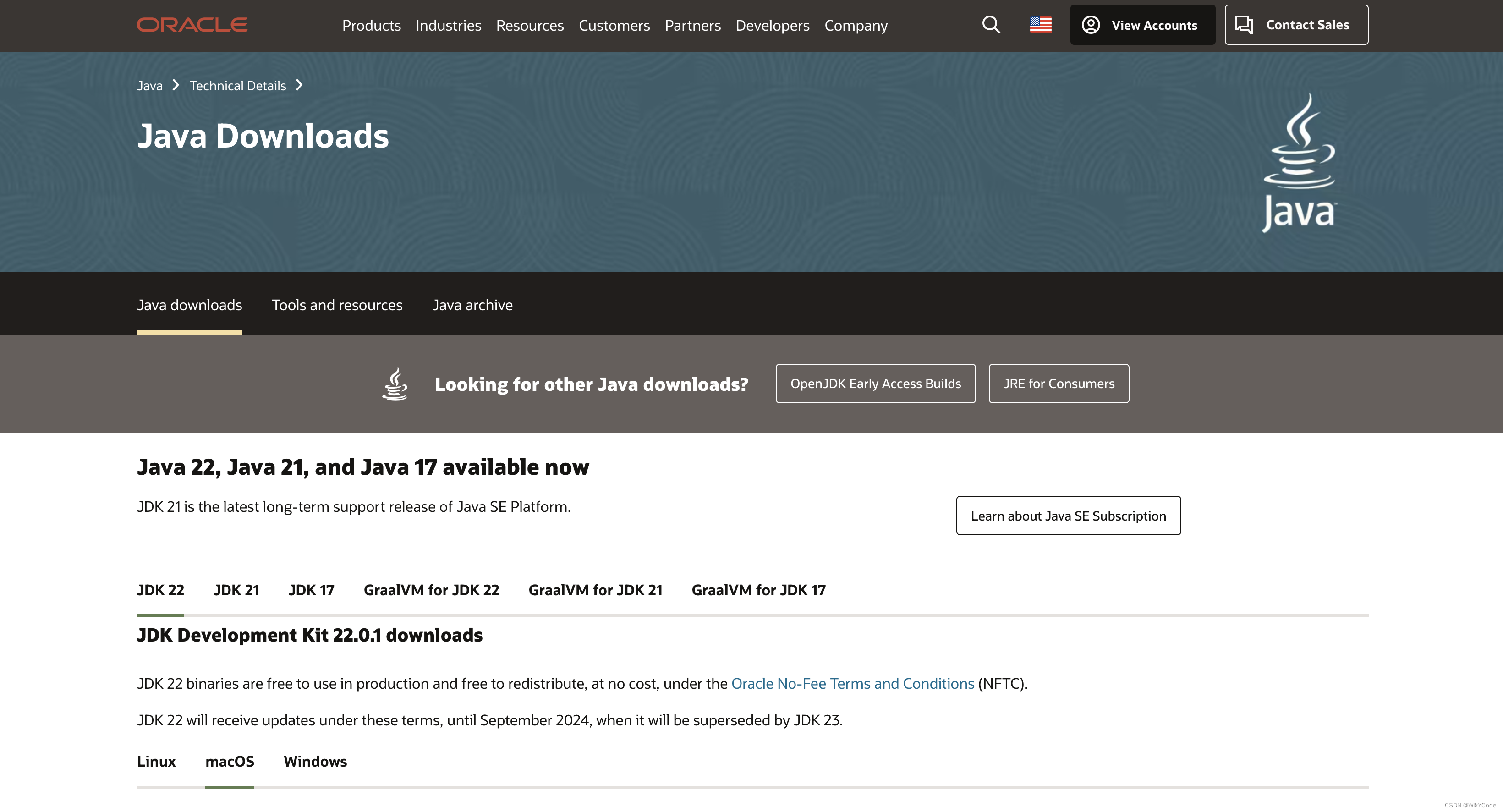
1.2 下滑页面,点击macOS
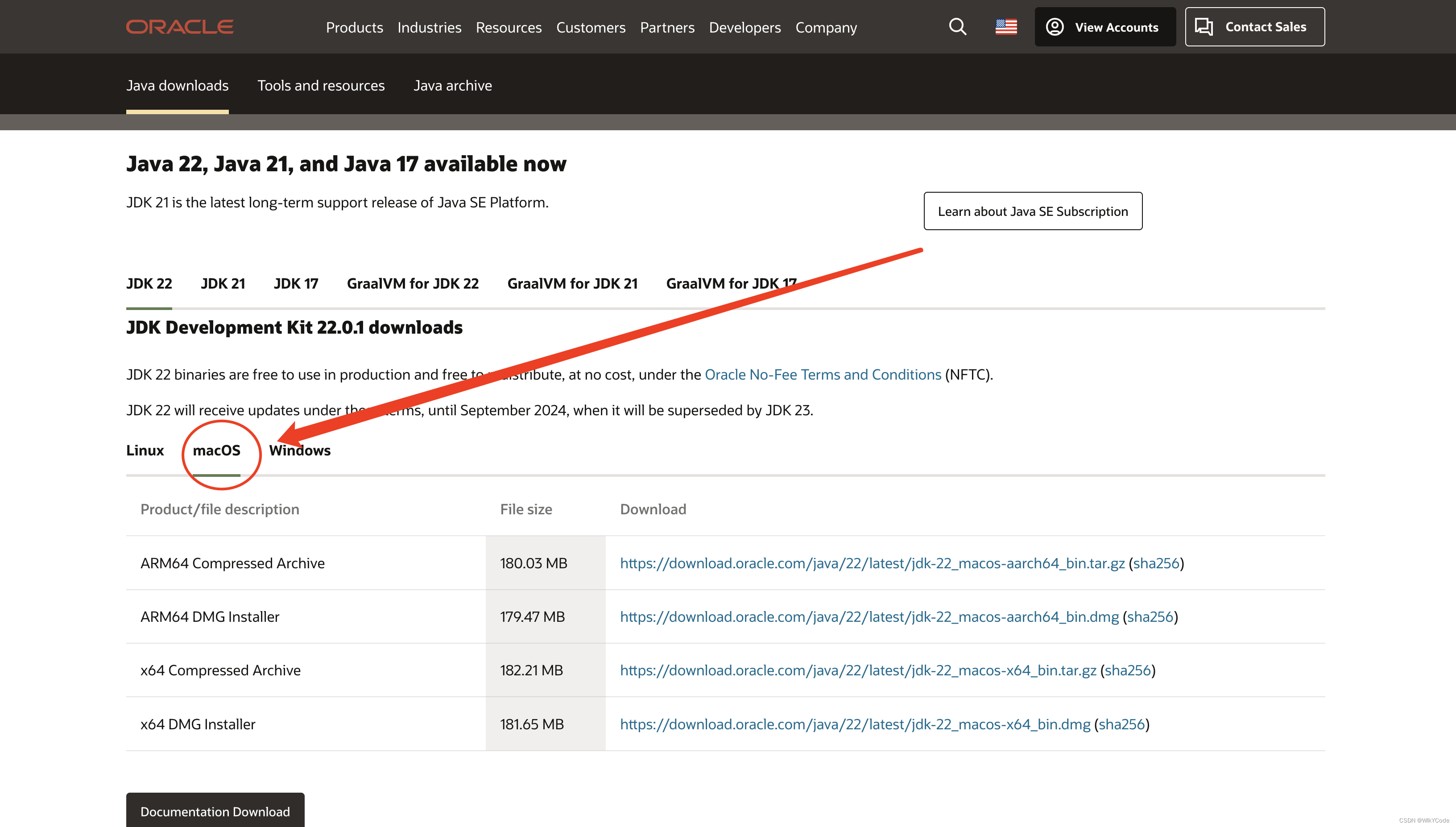
1.2 M系列芯片的选择 Arm 64 DMG installer

1.3 intel系列的选择 X64 DMG installer

二、install JDK (安装JDK)
2.1 下载完成后双击进行安装,跟着提示依次点击下一步即可完成安装。
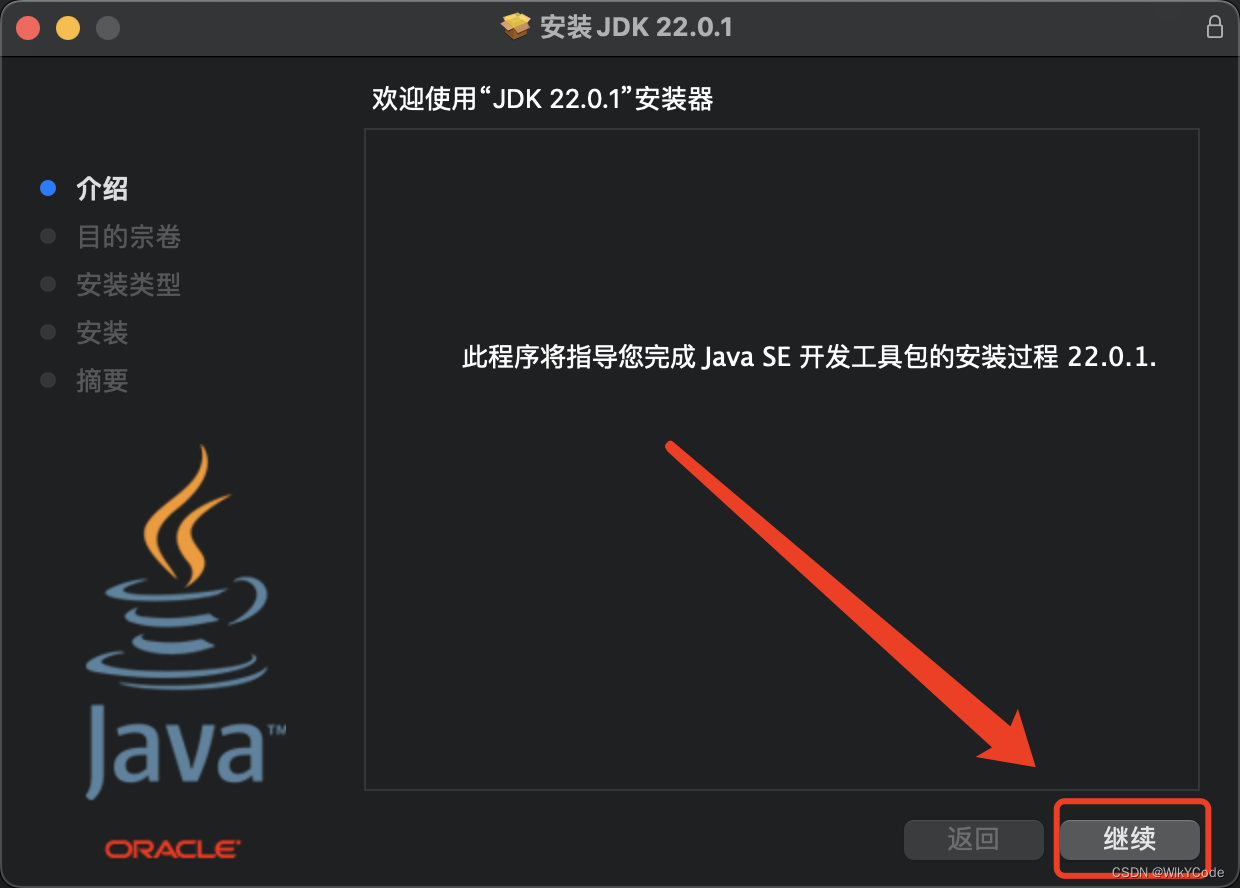
2.2 安装完成后测试一下是否正确完成安装,打开终端输入:java -version (提示图片信息显示正确)

三、查询JDK安装路径
3.2 安装完成后我们需要查看所在的路径,在终端输入命令:/usr/libexec/java_home -V(最后一行即为路径复制备用,后面需要用到)

3.3 配置Java JDK环境变量
3.1 在终端输入:ls -a

3.2 查看一下是否有.bash_profile文件该文件用于配置环境(如有此文件则跳过)
3.3 若没有则需要新建.bash_profile文件,在终端输入命令:touch .bash_profile
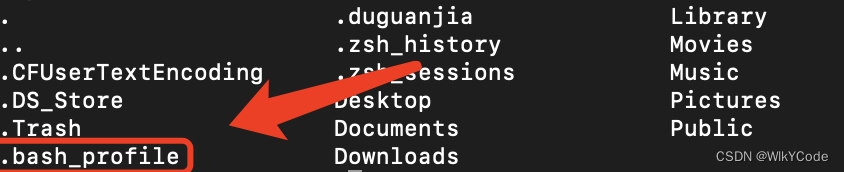
3.4 新建好文件之后使用命令打开,在终端输入命令:open -e .bash_profile 此命令是打开文件
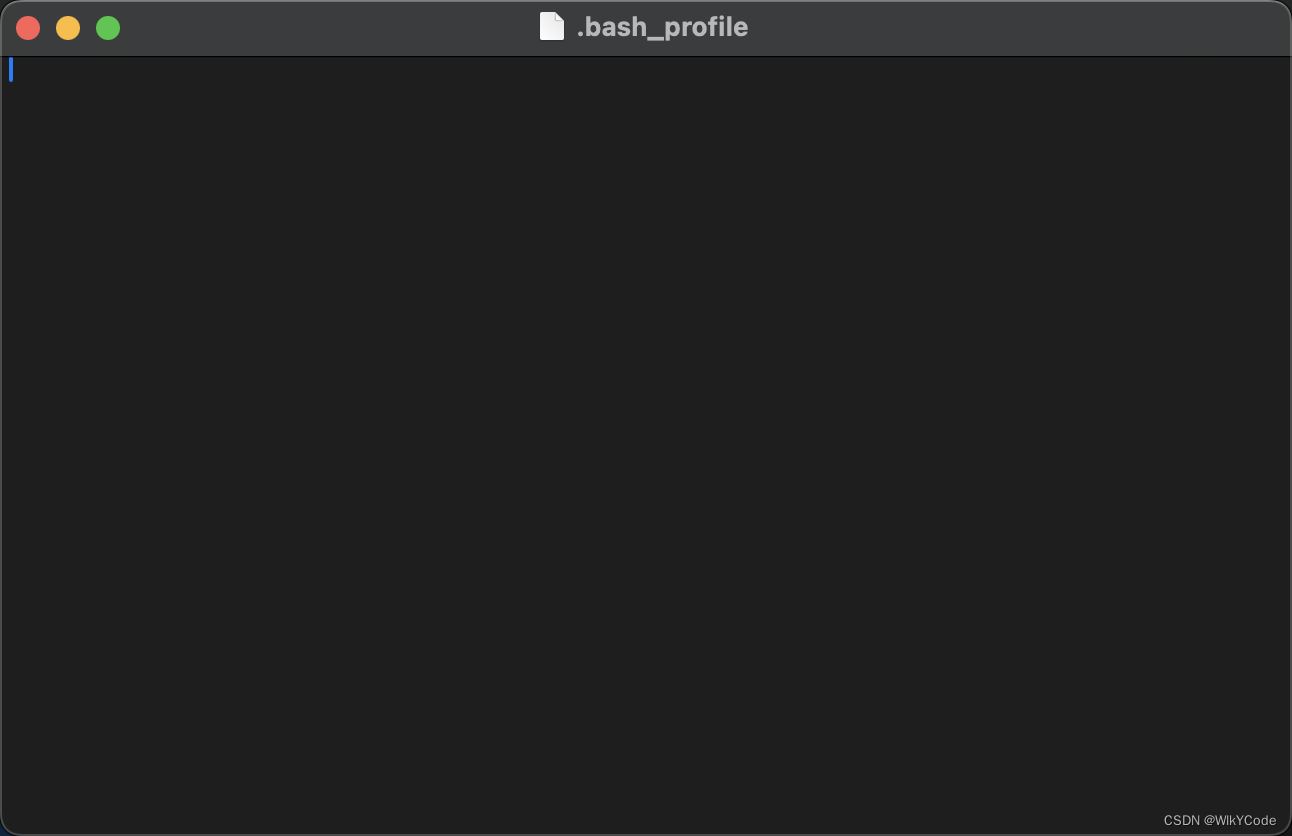
3.5 在文件里输入以下的代码:
JAVA_HOME=这里输入您前面复制的路径
PATH=$JAVA_HOME/bin:$PATH:.
CLASSPATH=$JAVA_HOME/lib/tools.jar:$JAVA_HOME/lib/dt.jar:.
export JAVA_HOME
export PATH
export CLASSPATH
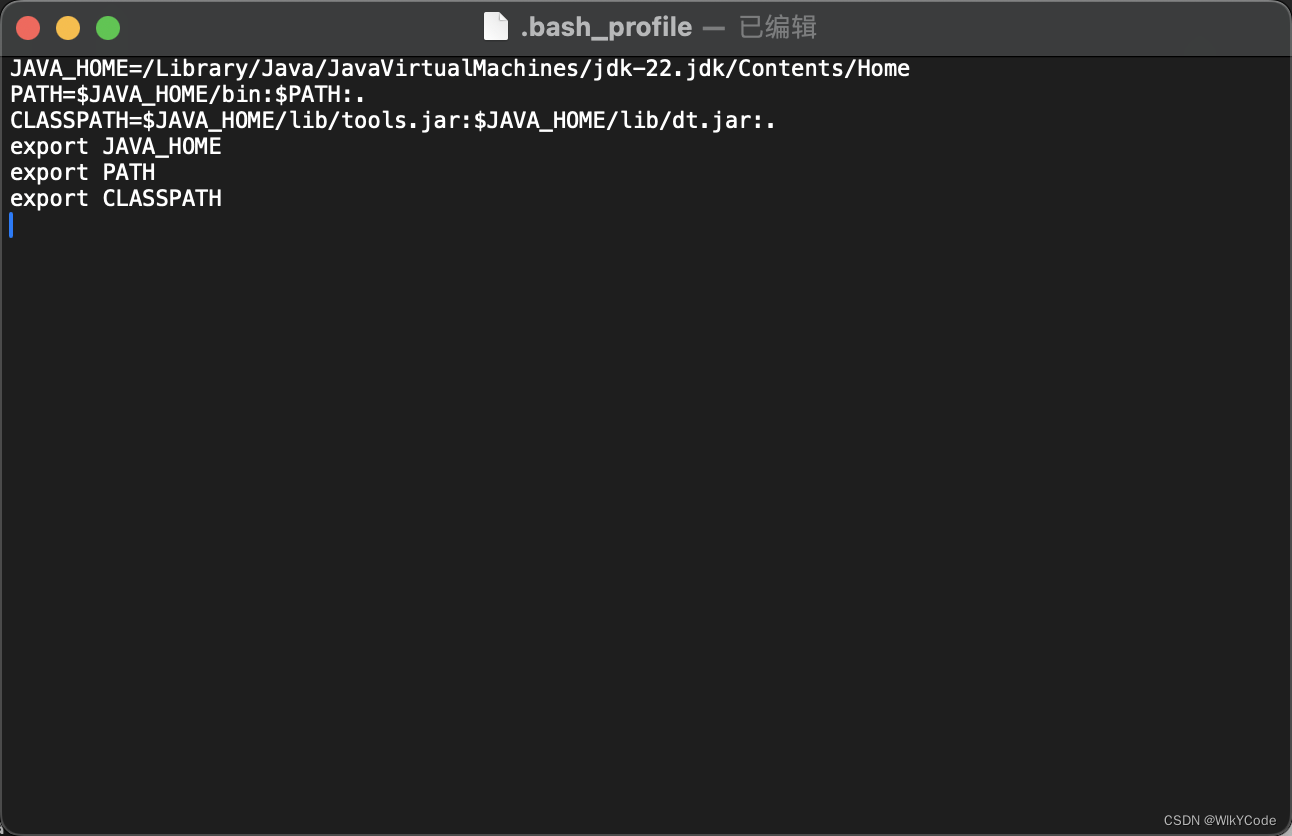
3.5 如图并保存即可(跳3.1步同学,不需要新建文件同学,打开.bash_profile文件后可能会发现里面并不是空白的,是有了一些代码的。不要慌张,无视那些代码,换行后直接粘贴并保存我们的代码即可。)
4、使配置生效
4.1 重新打开终端输入命令:source .bash_profile(命令是读取和执行.bash_profile文件,使我们刚才的配置生效)

4.2 如果输入命令 source .bash_profile 提示 .bash_profile:export:6: not valid in this context: CLASSPATH^M

4.3 再次输入open -e .bash_profile命令把第六行回车键删除即可
4.4 接着在终端输入命令 echo $JAVA_HOME 如图显示代表成功!

文章来源:https://blog.csdn.net/EverythingDone/article/details/139451032
本文来自互联网用户投稿,该文观点仅代表作者本人,不代表本站立场。本站仅提供信息存储空间服务,不拥有所有权,不承担相关法律责任。如若内容造成侵权/违法违规/事实不符,请联系邮箱:jacktools123@163.com进行投诉反馈,一经查实,立即删除!
本文来自互联网用户投稿,该文观点仅代表作者本人,不代表本站立场。本站仅提供信息存储空间服务,不拥有所有权,不承担相关法律责任。如若内容造成侵权/违法违规/事实不符,请联系邮箱:jacktools123@163.com进行投诉反馈,一经查实,立即删除!
标签:

